De instellingen die hier worden uitgelegd zijn optioneel en standaard uitgeschakeld. Je kunt ze inschakelen om limieten of aanvullende betaalkosten aan alle methoden van een betaalprovider toe te voegen. Sommige providers bieden een meer gedetailleerde manier om aanvullende kosten voor specifieke betaalmethoden in te stellen. Dit lees je hieronder.
Voorwaarden
Je moet al een betaalprovider hebben toegevoegd aan je eCom-winkel.
Instructies
- Selecteer instellingen in je eCom-beheerder.
- Selecteer Betaalmethoden onder Betaalinstellingen.
- Selecteer een betaalmethode.
- Scrol omlaag naar de sectie AANVULLENDE INSTELLINGEN en configureer de aanvullende betaalinstellingen zoals vereist. Lees hieronder over de details van elke instellingen.
- Selecteer Opslaan.
Beschrijvingen van aanvullende instellingen
- Minimaal bedrag - het minimumbedrag dat klanten moeten besteden om de betaalmethode te gebruiken.
- Maximaal bedrag - het maximumbedrag dat klanten met de betaalmethode kunnen besteden.
- Extra kosten (vast) - brengt een standaardtoeslag in rekening voor het gebruik van de betaalmethode.
- Extra kosten (percentage) - brengt een toeslag in rekening op basis van een percentage van de totale order.
- Extra kosten (belasting) - brengt een belasting of btw in rekening voor het gebruik van de betaalmethoden die deze provider aanbiedt. De tarieven stel je handmatig in via Instellingen > BETAALINSTELLINGEN > Belastingen. Zie Belastingen inschakelen - Europa en Australië voor meer informatie.
- Geen extra kosten boven - voorkomt extra kosten voor orders hoger dan een bepaalde totaalwaarde.
- Prijzen per methode - je kunt de opties per individuele betaalmethode configureren. Je kunt bijvoorbeeld een extra toeslag van € 0,10 voor het gebruik van een creditcard configureren.
Specifieke betaalmethoden
Sommige betaalproviders laten je de aanvullende kosten van specifieke betaalmethoden beheren.
- Herhaal stappen 1-4 van de bovenstaande instructies.
- Selecteer in de AANVULLENDE INSTELLINGEN de Prijzen per methode. Als deze knop verborgen is, kun je alleen betaalkosten en limieten aan alle betaalopties van deze betaalprovider toevoegen.
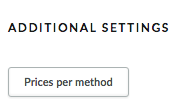
- Activeer de schakelaar naast de aanvullende instellingen die je in wil schakelen.
- Voeg het vereiste bedrag of de kosten toe en selecteer Opslaan. Zie meer details voor elke instellingen.